Denna artikel kommer att berätta steg för steg hur man byter från Windows till Ubuntu. Ubuntu är ett gratis alternativ till Windows och Mac, som syftar till att vara snabb, enkel att använda och produktiv. Du kanske vill byta till Ubuntu på grund av dess robusta säkerhet, snabbhet, frihet, användarvänlighet, låg underhåll, och inget pris. Oavsett vilket skäl du kan ha för att byta till Ubuntu, kommer den här artikeln visar dig hur.
Steg
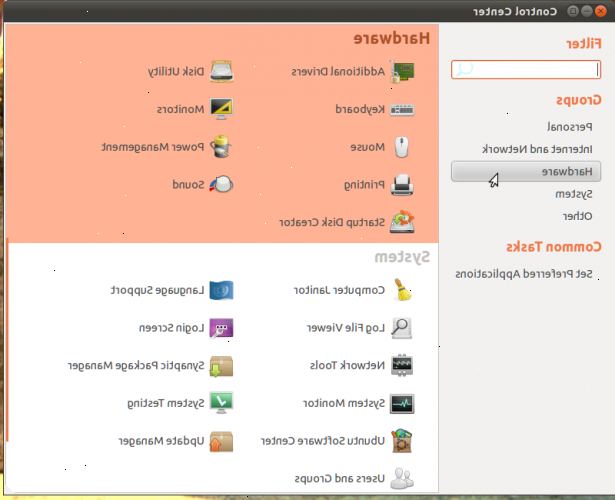
- 1Kontrollera att de uppgifter på datorn och / eller program som du vill köra antingen kommer att arbeta med ubuntu, eller har alternativa program för att ersätta den. Även om ditt befintliga program inte kan köras i Ubuntu, kan ett kompabilitetslager kallas Vin kunna köra det.
- 2Back-up dina data. Använd en extern hårddisk för att kopiera över filer eller skapa en kopia av dina partitioner. Alternativt kan du använda en flashdrive, DVD eller CD-skivor för att kopiera över filer.
- 3Gå till http:/ / www.ubuntu.com och hämta cd-avbildningen. Gör detta genom att klicka på Download Ubuntu knappen, här kan du välja mellan 32 och 64 bitars versioner, och kommer att hitta instruktioner om hur man bränner dem på en CD.
- Cd-avbildningen är cirka 700 MB.
- 4Starta datorn från ubuntu cd. Detta kan innebära antingen manuellt välja den optiska enheten eller ändra startordningen i BIOS, om att sätta in CD-skivan och omstart fungerar inte. Du hittar detaljerade instruktioner om Ubuntu hämtningssidan. Efter en minut eller två, bör du se en fönster som frågar om du vill prova eller installera Ubuntu. Välj "Testa Ubuntu" alternativet, och i ytterligare en minut, ska du se grundläggande Ubuntu skrivbordet. Du bör ha tillgång till de flesta av din maskinvara, inklusive nätverk, ljud och grafik. Vissa äldre grafikkort och wifi-kort kan ha kompatibilitetsproblem, i det här fallet kanske du vill kontrollera Linuxquestions Hardware Compatibility List eller Ubuntu hcl, samt ber om din hårdvara på Ubuntu forum.
- 5Installera det. Förutsatt att du startat upp det levande skrivbordet ordentligt, är det så enkelt som att dubbelklicka på Install-ikonen på skrivbordet. Installationsprogrammet frågar dig efter ditt språk, plats, och tangentbordslayout innan du kommer till hårddisken partitionering sektionen. När Ubuntu ber om en tidszon, och du inte ser din stad helt enkelt klicka på en stad som ligger nära / i din tidszon (t.ex. Vancouver, Kanada i stället för Seattle, Europa). Partitionera om hårddisken är det enda steget i installationsprocessen som har potential att göra allvarlig skada. Om du installerar på fel partition, kan du nuke misstag Windows-enheten och allt dess innehåll. Det är därför det rekommenderas att köra en fullständig säkerhetskopia innan du startar installationen. Det säkraste sättet att installera är att lägga till en ny hårddisk eller skapa ledigt utrymme på den befintliga enheten. Detta är inte alltid ett alternativ, du kan ändra storlek dina partitioner till fritt utrymme med hjälp av skjutreglagen.
- 6Föra över några av dina data från din Windows-partition. Om du vill, kan Ubuntu föra över dina Firefox bokmärken, musik, bilder och dokument från din Windows-partition (om du håller på Windows-partition).
- 7Bekräfta din installatörens inställningar och tryck på Installera för att avsluta processen. Du måste vänta 20-40 minuter medan installationen är klar och sedan avsluta genom att starta om datorn och välja Ubuntu posten från Boot Manager som installerades.
Tips
- Få din maskin på nätet är enkelt med Ubuntu, oavsett om du använder en trådbunden anslutning eller Wi-Fi. När du första start, den enda ikonen i aktivitetsfältet längst upp på skärmen bör vara att bilda nätverk. Klicka bara på det, ange ditt SSID och WPA eller WEP-nyckel (vid behov), och du kommer att vara på nätet.
- För att installera programvara, antingen använda Ubuntu Software Center eller Synaptic Package Manager. Den Ubuntu Software Center erbjuder en trevlig GUI front, vilket ger dig tillgång till tusentals till gratis program som är garanterat fria från virus. Från musikspelare till spel, emulatorer och webbläsare, har du stora möjligheter genom detta praktiska verktyg. Synaptic är i princip samma sak, men det har ett användargränssnitt inriktad avancerade användare.
- Sök efter "ubuntu-restricted-extras" paket i Software Center eller Synaptic, detta paket kommer installera stöd för många typer av media, allt på en gång.
- Installera stängd källkod förare är enklare än någonsin med Lucid Lynx, helt enkelt gå till System> Administration> Hardware Drivers.
Varningar
- Var försiktig när partioning, du vill inte att omedvetet bryta Windows! (. Inte än i alla fall) För en mer djupgående guide till partitionering kan du läsa här: http://www.hackourlives.com/dual-boot-windows-7-and-ubuntu-10-04-lucid- lynx /
- Linux är inte Windows! Tro mig, kommer det att finnas en puckel att komma över som du övergången från Windows till Ubuntu, det är därför vi rekommenderar att du börjar med dubbel-uppstart. Ta dig tid att vänja sig och uppskatta Ubuntu sätt, och vi lovar att du kommer att sluta mycket nöjd med det.
Saker du behöver
- En dator
- En CD-brännare
- En CD
- 20 - 40 För minuters fri tid
- Dags att hämta
